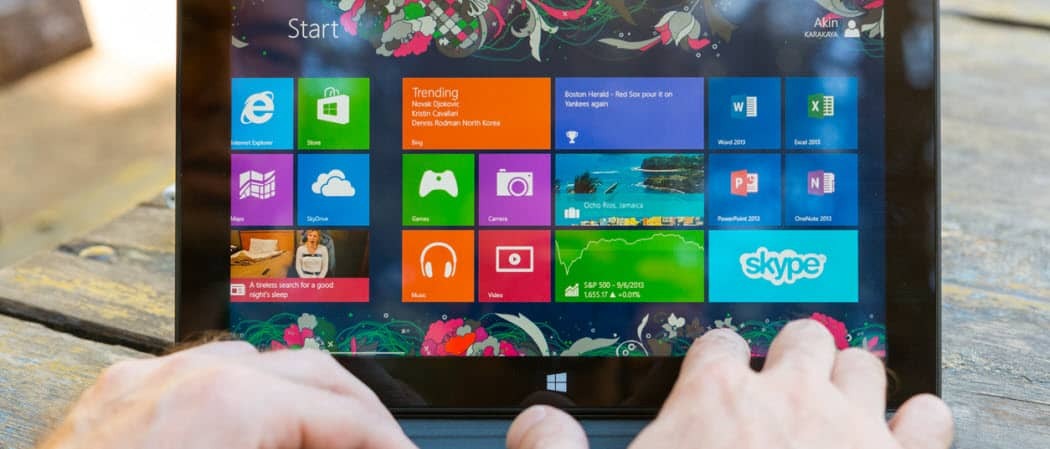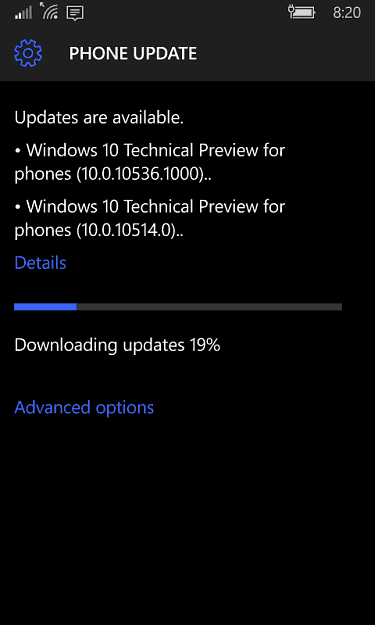Vejledning til rengøring af dine tekniske enheder
Elektronik Bærbar Gør Det Selv / / March 18, 2020
Din tablet, laptop og telefon er alle snavs, støv og kimmagneter. Sådan giver du dem en god dybe rengøring.
Foråret er i fuld gang, hvilket kræver en chance for at friske dine enheder op. Det betyder indvendigt og udvendigt og både digitalt og fysisk. I denne artikel behandler vi faktisk snavs og snavs.
Afhængig af hvor længe du har ejet dit udstyr, bliver du måske overrasket over at finde ud af, at du er i stand til at starte en lille støvhare-zoologisk have med al den snavs, du vil fjerne. At holde din elektronik ren ikke forlænger dine enheds levetid, men forbedrer også deres samlede ydeevne. En holistisk tilgang er vigtig for rengøring af dine enheder, hvilket betyder, ikke kun selve enheden, men de komponenter, der følger med det, såsom tastaturet, mus, strømkabler og dit arbejdsområde.
Du spekulerer måske på, om dette betyder at bruge penge. Svaret: ikke nødvendigvis - du kan sandsynligvis ikke klare dig med andet end en kamret klud, pensel, lidt vand og isopropylalkohol. Mens jeg undersøgte efter denne artikel opdagede jeg faktisk, at nogle af de dedikerede kemiske løsninger på markedet muligvis ikke engang passer til din enhed. Lad os få vores hænder beskidte og måske endda forbrænde et par kalorier, mens vi er ved det.
Sådan holdes enheder rene - computere, skærme, tabletter, smartphones
Din computers største fjende er støv. Det er overalt, og du slipper ikke af med det for godt. Det genereres fra miljøet omkring dig, inklusive dit tøj, hud og ting som dit sengelinned. På kort sigt er det grimme og slags grove. I det lange løb kan det forårsage ydelsesproblemer og forkorte levetiden på dine computere og anden elektronik.
Værktøjer, du har brug for til jobbet
Mange af de ting, du sandsynligvis har brug for for at hjælpe med at rengøre dine enheder, er sandsynligvis husholdningsprodukter, du allerede har. Her er en liste over ting, du skal have på hånden.
- Trykluft - Dette er en løsning, du måske ønsker at købe. Trykluft er praktisk til at komme til de områder, der er svære at nå til i dit computerchassis. En dåse med komprimeret luft tilbagelægges normalt for omkring $ 3 til $ 5.
- Chamois klud - Dette gyldne håndklæde er et must, men du skal kun bruge det på hårde, ikke-porøse overflader; undgå delikate skærmbilleder.
- Mikrofiberklud - Ligner en kampe men til skærme; nogle producenter inkluderer muligvis en til dit system. De anbefales til at udslette skærme som dem, der findes på din smartphone.
- Bomuldspinde - Du har sandsynligvis allerede disse, bare stoppe ved medicinskabet til badeværelset og hente et par stykker. De er fremragende til rengøring af spalterne på dine enheder.
- Tandstikker - En anden husholdningsartikel, som du kan finde i dit køkken. Undertiden når du oplever problemer med, at din enhed ikke oplades, skyldes det sandsynligvis, at der er opbygget gunk; en tandstikker kan hjælpe med at rense sådanne porte.
- Malebørste - En grundlæggende pensel som den på billedet herunder er billig og meget nyttig til fjernelse af overskydende støv.
Før du begynder
- Sørg for, at enheden er tændt og frakoblet, ikke i dvaletilstand eller i dvaletilstand.
- Sørg for, at dit arbejdsområde er rent og ryddet.
- Væsker og elektronik blandes ikke. Opbevar dem på et separat skrivebord for at undgå utilsigtet spild.
Åbning af dit system
Adgang til mine laptops system fans var ikke svært - alt hvad jeg skulle gøre var at frigøre en klink og jeg havde adgang til systemets tarm. Afhængigt af mærket og modellen på din bærbare eller desktop, skal du muligvis læse manualen eller udføre en YouTube-søgning for at få oplysninger om, hvordan du får adgang til bestemte områder af systemet. Specielle computere som Apples MacBook Pro-bærbare computere kræver dedikerede værktøjer som en pentalobe-skruetrækker for at åbne op.

Bærbar
Dette er sandsynligvis en af de enheder, du oftest bruger. Rengøring af det kan være en kompliceret proces. Før du giver det en spa-behandling, skal du sørge for at tage et par minutter at gennemse producentens retningslinjer for at holde din enhed ren. Afhængigt af materialerne, der er brugt i konstruktionen, kan det være vigtigt at vide dette for at undgå utilsigtet skade.
En del af det, der udløste denne forårsrengøringside, var et potentielt problem, da min HP Elitebook nægtede at starte. Umiddelbart efter at HP-logoet blev vist, sagde en fejlmeddelelse, at der var et problem med system fans. Problemet begyndte at ske efter en nylig storm; ikke kun gav min bærbare computer mig problemer, begyndte mit HP-skrivebord at demonstrere lignende symptomer. Jeg kom til den konklusion, at fugtighed muligvis spiller en rolle. HPs websted og supportfora angav, at fansen muligvis skal renses.
Mit første middel var at bruge en børste til at rense systemventilatorerne. Ingen overraskelse, der var noget opbygning af støv i omkring bladene. Hvad jeg imidlertid opdagede, børsten, jeg brugte, selv om det var nyttigt, var ikke en grundig løsning. Systemet startede op på Windows 10-skrivebordet, men fik lejlighedsvis fejlen på bestemte dage, når den var tændt. Dette betød sandsynligvis, at jeg var nødt til at udføre en mere omfattende rengøring. Det er her penge delen kom ind. Et af de vigtigste værktøjer i ethvert værktøjssæt til pc-teknikere er trykluft.
Luftmængde og ventilation er afgørende for at holde dit system køligt og køre uden problemer. især til bærbare computere med desktop-klassen processorer. Åbning af dit bærbare chassis bør ikke være en invasiv proces. Hvis det ligner en vanskelig opgave, gør du muligvis noget forkert. Hvis du er i tvivl, er dit bedste alternativ at tage systemet til et velrenommeret edb-serviceselskab. Billedet herunder viser indersiden af min HP Elitebook. Det område, jeg søger at rense, er ventilatoren, der styrer luftstrømmen og holder processorer kølige.
Begynd først med at fjerne overskydende støv ved hjælp af din pensel. Vip den bærbare computer i en 45-graders vinkel, og børst derefter forsigtigt de støvpartikler, der er samlet på ventilatorbladene. Prøv at fjerne så meget som muligt. Brug også din børste til at rense luftventilerne. Vær forsigtig, når du bruger trykluft. Hold beholderdysen et par centimeter væk, mens du sprøjter i nogle få korte bursts. Igen, overdriv ikke det, du vil bare slippe af med de svære at nå vilde støvkaniner.
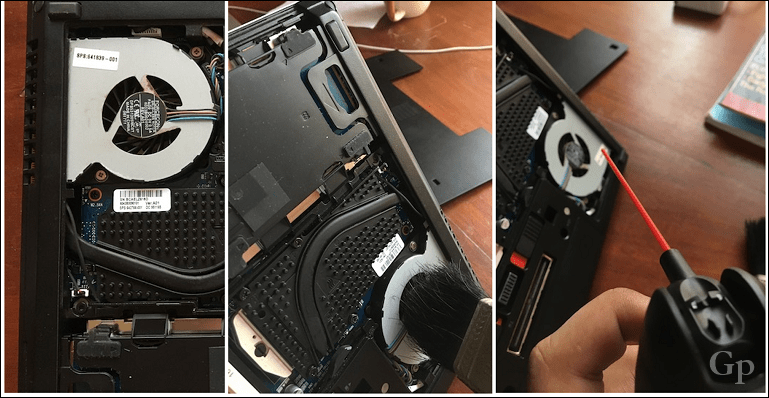
Når du er færdig, skal du lukke chassiset og derefter gå videre til andre områder af systemet. Tastaturet og pegefeltet er de dele af din maskine, der får mest interaktion. Du bemærker sandsynligvis, at der er opbygget snavs mellem tasterne og endda på selve tasterne. Det er her din afskårne klud kommer ind. Fugt din afskårne klud i lidt vand. Sørg for, at alt overskydende vand presses ud. Brug en vis anstrengelse til at tørre tasterne og fjerne enhver opbygning. Overdriv det ikke til det punkt, hvor du gnider bogstaver og tal. Pak klædet rundt om din pegefinger og udfør derefter en cirkulær bevægelse på hver tast, indtil snavs fjernes. Har din børste i nærheden for at feje partiklerne væk.
For ind imellem tasterne skal du dæmpe en vatpind derefter skrubbe mellem tasterne ved hjælp af en frem og tilbage-metode. Gentag trinnene til din pegefelt, venstre og højre museknap.
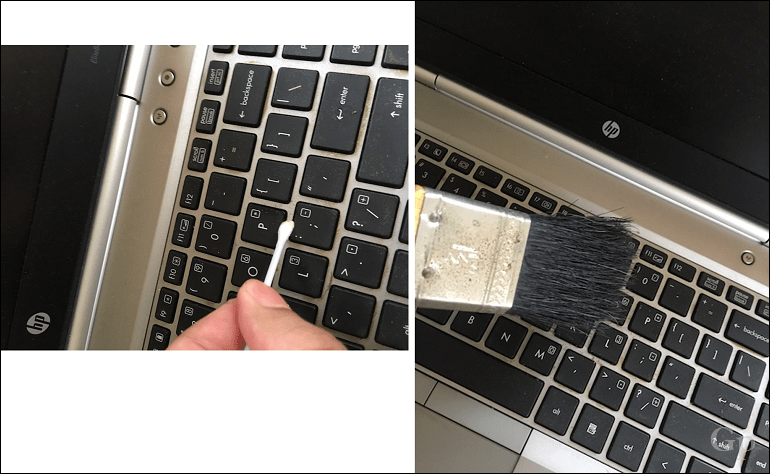
Din bærbare skærm er en vigtig del af enheden. Brugere skal være forsigtige, når de rengøres på skærmen. Afhængigt af skærmtypen: (glas, lamineret, ikke-lamineret) kan den anvendte type materiale forårsage skader. Til glasskærme og laminerede skærme som dem, der normalt findes på en Apples Retina MacBook, skal du bruge en fugtig mikrofiberklud med kun vand.
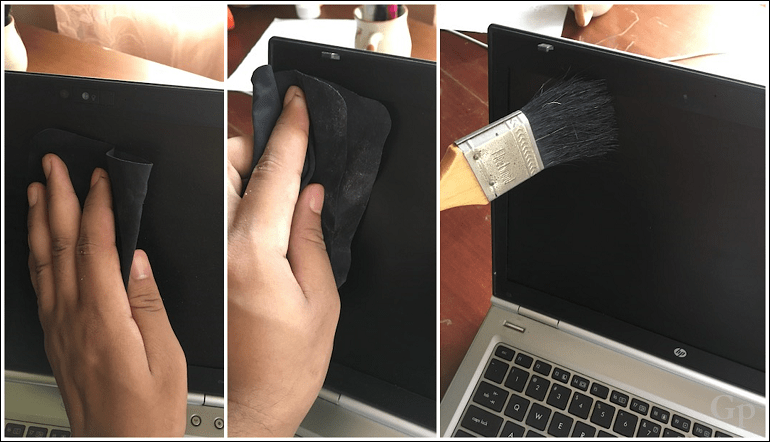
Husk at sikre, at alt overskydende vand presses ud. Når du rengør skærmen, skal du tørre snavs væk fra skærmen. Undgå at bruge en cirkulær bevægelse (det er ikke et vindue). Laminerede skærme er især følsomme over for fugtighed; du vil ikke have noget vand under skærmen. Ikke-laminerede skærme er lidt hårdere. En fugtig klædeskind klarer sig fint, ved hjælp af en lignende, aftørres til kanterne, når du rengør.
Tablet
En tablet-enhed for de fleste brugere er hovedsageligt skærmen. Populære tabletter som Microsoft Surface Pro og iPad består af glas. Rengøring kan let udføres med en blød mikrofiberklud. Husk at bruge en aftørring til bevægelse på ydersiden.

En lille mængde tryk kan være nødvendigt for at fjerne fingeraftryk. Dele af skærmen, som f.eks. Windows-logoet og -porte, kan have pletter eller snavs. Brug en fugtig vatpind til at tørre sådanne partikler forsigtigt væk.
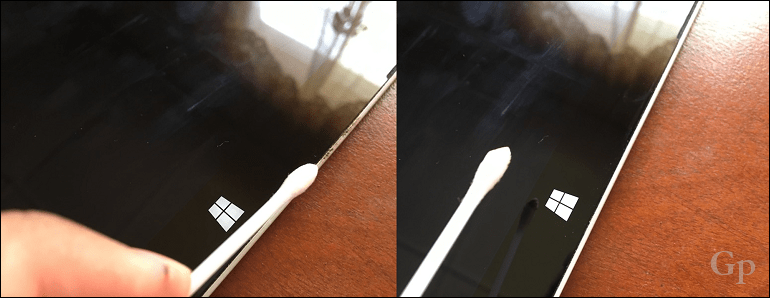
Smartphone
Din smartphone er konstant med dig, uanset hvor du går. Det betyder, at det er modtageligt for ikke kun støv og snavs, men bakterier, der kan gøre dig syg. Rengøring af din smartphone er en afbalancerende handling - du vil ikke bruge hårde kemiske løsninger, der kan beskadige porte eller skærmen. Desinficering af enheden importeres dog; du vil blive overrasket over nogle af de grimme ting, du kan finde på din mobile enhed.
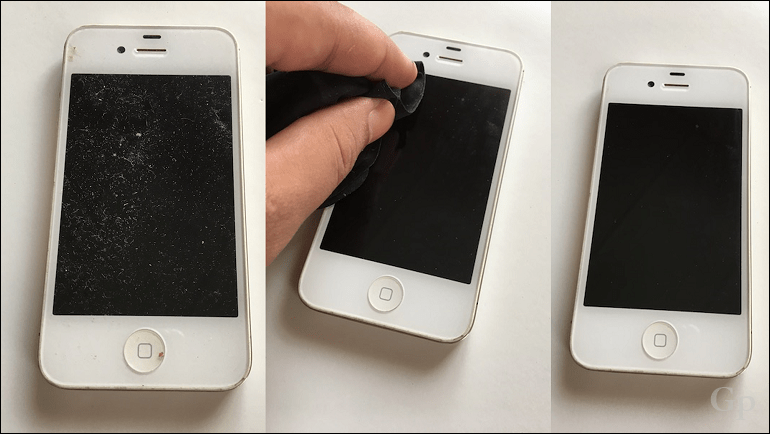
Tilsæt en teskefuld isopropylalkohol i noget vand, fugt en blød mikrofiberklud, og brug den derefter til at tørre bagsiden af enheden for at fjerne snavs eller snavs. For fronten af skærmen, hvis du holder din enhed i en kasse, skal du dæmpe en vatpind derefter tørre forsigtigt rundt på kanterne på skærmen, og pas ikke på for meget pres.
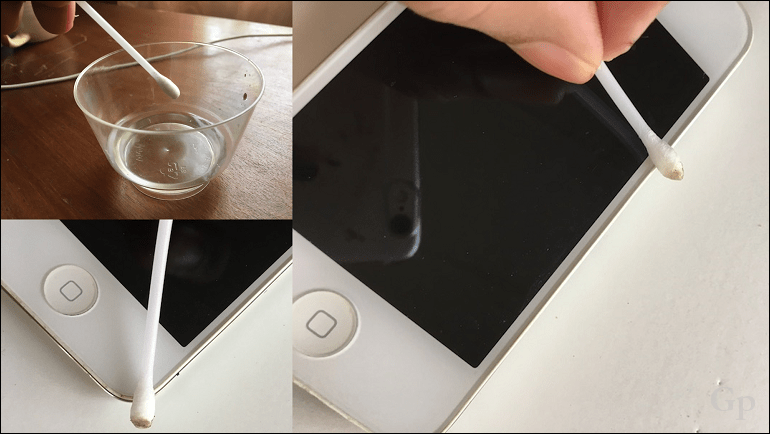
Hvis du oplever problemer med, at din enhed ikke oplades eller ikke genkendes af din computer, kan støvpartikler inde i porten muligvis forhindre detektering. Brug en tandstikker til at skubbe forsigtigt ud snavs, der muligvis er bundet inde i porten.

Stationære computere
Din pc kan være en berygtet støvmagnet, og du kan tydeligvis se tegnene på den, hvis den sidder på dit skrivebord. Desktop-pc'er er ikke så vanskelige at rengøre - dem, der sælges inden for de sidste par år, er meget lettere at åbne. Mit HP skrivebord gør det f.eks. Let at fjerne front- og sidepanelerne, hvilket giver nem adgang til dele, hvor støv kan samle sig. Rengør alt støv, der måtte have fundet sig på oversiden eller siderne af chassiset. Fjern også frontpanelet, hvis muligt, og børst støv væk.
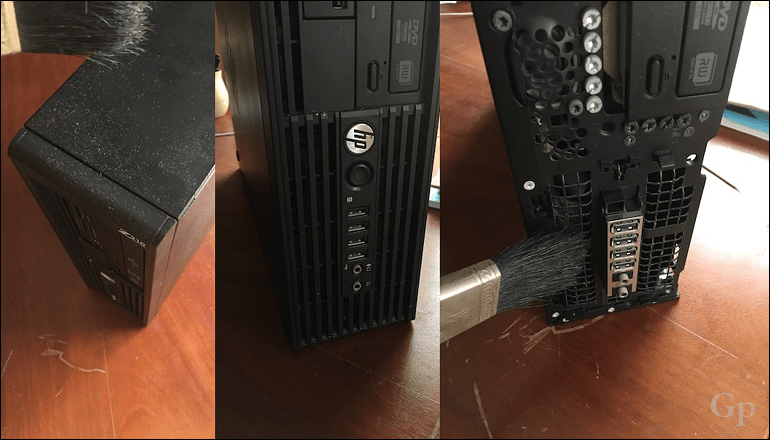
Før du begynder at arbejde inde i din pc, er det vigtigt, at du rører ved de ydre kanter af chassiset for at udføre en elektrisk afladning. Dette vil mindske chancerne for at beskadige komponenter. Vigtige områder af systemet, du vil rense ud, inkluderer omkring kølepladen, strømforsyningsenheden og omkring kanterne.
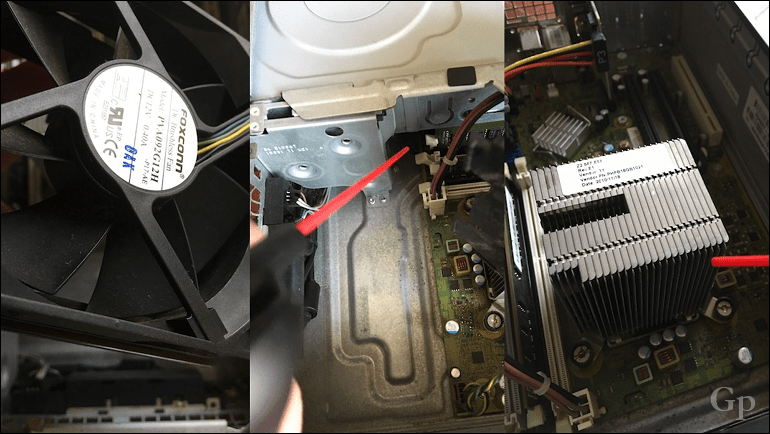
Forsøg at vippe enheden i en 45-graders vinkel for at fjerne eventuelle akkumulerede partikler. For at afslutte, skal du bruge lidt trykluft til at nå disse kroge og kroge. Hold beholderen mindst 6 inches væk fra målet. RAM-pinde kan rengøres ved hjælp af en fugtig bomuldspind dyppet i en lille smule isopropylalkohol.
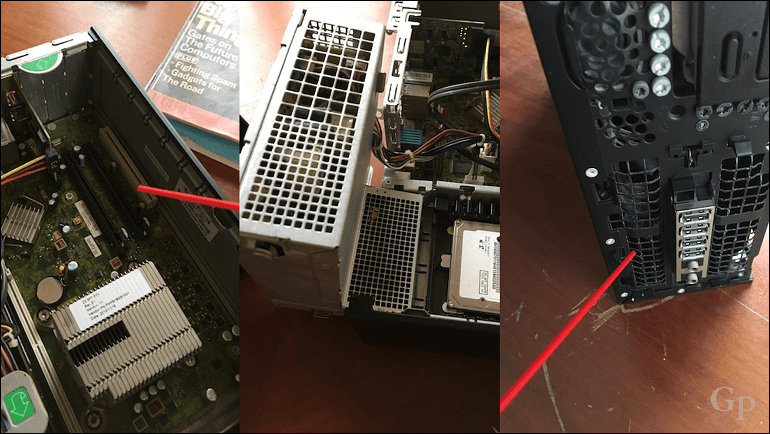
Modulær skærmmonitor
Nu vil jeg fortolke dig lidt. Ligesom en møl tiltrækkes en flamme, så er din skærm en velkommen inkubator for de irriterende små critters. Hvis du holder din skærm tændt hele natten, kan du se dem flyve over den. Den næste morgen kan du muligvis se nogle små pletter på skærmen. En fugtig bomuldspind vil gøre jobbet ved at fjerne disse pletter, efterfulgt af en blid aftørring med din opvaskede klud.
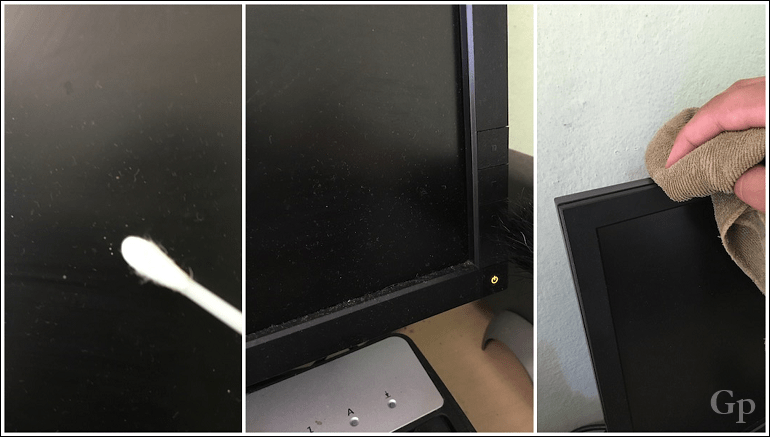
For modulopbyggede skærme er det vigtigt at rengøre skærmen ud over toppen og siderne, men glem ikke at kontrollere bunden. Du kan lægge skærmen på et håndklæde, hvis du vil gennemgå processen med at fjerne stativet. Sørg for at komme under hagen på din skærm - du vil blive overrasket af et antal støvkaniner, der bor dernede. Du kan afslutte med et par bursts af komprimeret luft for at sikre dig, at ingen vilde forbliver fanget.
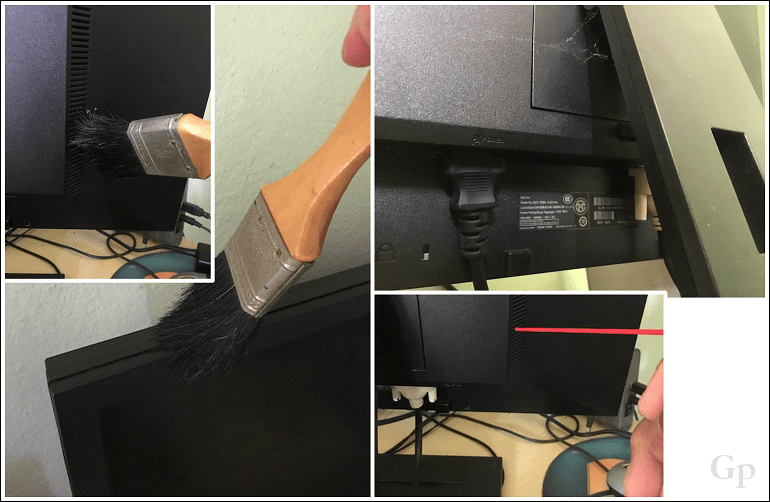
Kabler, tastatur og mus
Hvad ville din enhed være uden et kabel af en eller anden art? Du bruger den til at oprette forbindelse til en strømkilde, så den er lige så vigtig som enheden selv. Det er meget let at holde det rent, fugt din klædeduk med lidt mildt sæbevand (du ønsker ikke, at det skal være for vådt). Grib forsigtigt kablet ved hjælp af den fugtige kamurestøv, og træk derefter ned til de modsatte ender, indtil det er tilfredsstillende rengjort.
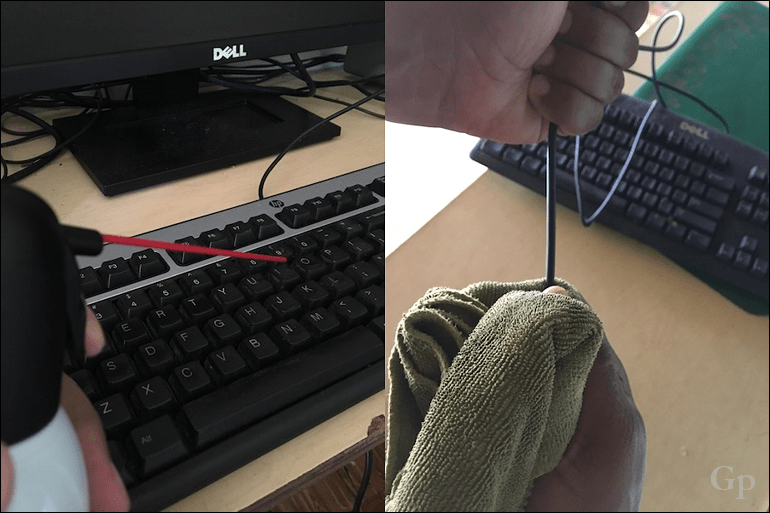
Desktop-tastaturer er fremragende til arkivering af cookie-krummer, bit af kartoffelchips, fedt fra dine fingre og godt gammelt støv. Du skulle ikke engang spise omkring din elektronik i første omgang, men du stopper ikke alligevel. At holde tastaturet rent regelmæssigt kan forhindre de sædvanlige fastklæbede og klæbrige taster. Til denne opgave anbefaler jeg at tage tastaturet uden for, vende det rundt og derefter give det en god gammel rystelse og se, hvilke mistede skatte falder ud.
Følg op med en grundig fejning ved hjælp af din børste til at fjerne eventuelle stædige partikler. Fugt din afskårne klud i lidt let sæbevand, og tør derefter toppen og ind imellem dine nøgler. Brug lidt tryk; desktop tastaturer er designet til at tage et slag. For fastlåste taster skal du ikke være bange for at bruge en flad punktsskruetrækker til at springe en ud og se, hvad der skaber problemer derude. Du kan derefter afslutte med et par bursts af trykluft.
Din mus kan begynde at opføre sig uberegnelig efter et stykke tid, du kan se tegnene på dens X, Y-opførsel; du flytter til venstre, det går til højre. Det betyder sandsynligvis, at gunk-opbygning kan hindre det infrarøde lys. Hvis du bruger en ældre mus til trackball-stil, skal du sandsynligvis åbne den og fjerne bolden. Du vil bemærke en vis opbygning af snavs på mekaniske hjul inden i musen. Brug en tandstikker til at skrabe snavs væk.

Arbejdsområde
Det er meget vigtigt at holde dit skrivebord rent; regelmæssig rengøring af dit skrivebord kan hjælpe med at reducere påvirkningen af støvopbygning på dine enheder og elektronik. Det siger sig selv, at hele rummet, gulve og tæpper bør holdes regelmæssigt rene.

Det er stort set alt hvad der er for at holde dine enheder i top topform. Dette er en aktivitet, du regelmæssigt skal øve. Vent ikke til den skæbnesvangre dag, hvor du hører din systemventilator fungerer overarbejde, eller din enhed ikke længere oplades.
Når du går tilbage til debatten om dedikerede kemikalier, behøver du ikke at tømme din lommebog, men hvis du gør det har brug for at bruge noget ud over husholdningsartikler, der er nævnt i denne artikel, skal du huske at læse etiketterne omhyggeligt. Husk altid at konsultere producentens dokumentation for at finde ud af, hvordan du plejer dine enheder og anbefalede løsninger.
Fortæl os, hvad du synes i kommentarerne, og del dine tip med os. Vi vil meget gerne høre dem!